Fotoğrafları iCloud'dan PC'ye Aktarmanın 3 Farklı Yolu
Her zaman bir karışıklık vardı veWindows PC'den iCloud fotoğraflarına erişmenin önündeki engeller. Her zamanki gibi Apple, Windows ürünleri hakkında pek gelmedi ve kullanıcı iCloud fotoğraflarının yerini bulmakta zorlandı.
Yani, bir çok kullanıcı soruyordu iCloud'dan PC'ye nasıl fotoğraf aktarılacağı. Aslında çok basit. Sorun, dosyaları iCloud yedeklemesinden çıkarmaktı ve Tenoshare UltData sayesinde de mümkün. Dolayısıyla, temel olarak, iCloud fotoğraflarına erişmenin en etkili yollarından sadece 3ünü okursanız artık bir sorun yaşamazsınız.
- Yol 1. Silinmiş ve Mevcut Fotoğrafları iCloud'dan PC'ye UltData ile Aktarma
- Yol 2: iCloud.com'a PC'deki iCloud Fotoğraflarına erişin
- Yol 3: iCloud'u Windows için Kullanma
- Bu 3 Yolu Takip Ebatlarından Karşılaştır
Yol 1. Silinmiş ve Mevcut Fotoğrafları iCloud'dan PC'ye UltData ile Aktarma
“Fotoğrafları iCloud'dan bilgisayarıma nasıl aktarabilirim” diye soruyorsanız, mevcut ve ücretsiz en iyi seçeneğe sahipsiniz.
Peki, amacınız fotoğrafları iCloud'dan bilgisayarınıza aktarmak ve hem var olması hem de silinmiş dosyaları olması gerekiyor, iOS için Tenorshare UltData bunu yapabiliyor, verimlilik ve özenle yapıyor.
Burada, iOS için Tenorshare UltData hizmetlerini kullanarak iCloud'dan PC'ye nasıl fotoğraf aktaracağınıza bir göz atın
Adım 1: İlk önce, bilgisayara UltData'yı kurun ve ardından programı başlatın.
Adım 2: Ardından, programın ana arayüzüne gidin ve "iCloud Yedekleme dosyasından kurtar" seçeneğini tıklayın.
Adım 3: Şimdi, bilgisayarınıza Apple ID ile giriş yapmalısınız.

Adım 4: Hesapta, tüm iCloud yedekleme dosyalarınıza erişiminiz olacak, isteğinize göre birini seçin ve ardından devam etmek için "İleri" yi tıklayın.

Adım 5: Şimdi, Fotoğraflar olacak olan dosya türünü seçmelisiniz. Yani, seçin ve "İleri" 'ye tıklayın.
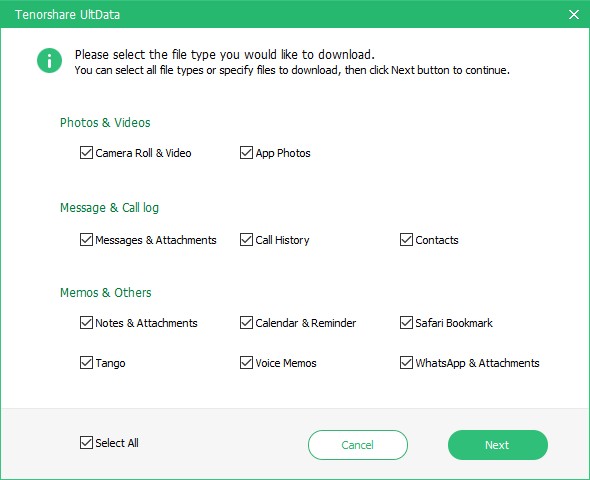
Adım 6: Seçilen dosyalar indirilecek, tamamlandığında taranacak ve dosyaların önizlemesini alacaksınız. Burada, yalnızca silinen fotoğrafları görüntülemeyi seçebilirsiniz.

Adım 7: Şimdi, bu fotoğrafları geri yüklemek için "Kurtar" ı tıklamanız yeterli.
Bu, iCloud'dan fotoğraf çıkarmak için daha hızlı ve daha etkili bir yoldur. Tenorshare UltData, iCloud şifrelemesini kıran ilk yazılımdı.
Yol 2: iCloud.com'a PC'deki iCloud Fotoğraflarına erişin
Birçok iOS, fotoğrafların iCoud'dan bilgisayara nasıl aktarılacağı hakkında ipuçları ister; peki, çok zor değil ve aslında iCloud fotoğraflarına erişmenin birkaç yolu var.
Bilgisayarınızdaki iCloud fotoğraflarınıza iCloud.com üzerinden erişebileceksiniz. İşte, bir göz atın:
Adım 1: Bilgisayarınızı açın ve www.iCloud.com adresine erişin.
Adım 2: iCloud hesabınıza erişmek için Apple kimliğinizi ve şifrenizi kullanmanız gerekir.
Adım 3: Ardından, iCloud yedeklemesinin ana arayüzüne erişeceksiniz.
Adım 4: Şimdi, "Fotoğraflar" a ve ardından "Tüm Fotoğraflar" a tıklayın. Bilgisayarınızdaki tüm iCloud fotoğraflarını görüntüleyebileceksiniz.

Yol 3: iCloud'u Windows için Kullanma
Kurulum tamamlandıktan sonra iCloud'u Windows'ta çalıştırmak çok kolaydır. Ancak prosedür, farklı Windows işletim sistemi sürümleri için çok farklıdır. Bunlar şöyle;
Windows 7
Adım 1: PC'nizi açın ve "Başlat" a ve ardından "Resimler" e tıklayın.
Adım 2: Ardından, "iCloud Fotoğrafları" veya "Fotoğraf Yayını" nı tıklamanız gerekir, bunları Sık Kullanılanlar altında bulabilirsiniz.
Adım 3: Şimdi, fotoğrafları görüntülemek ve indirmek için "Fotoğraf Akışım" üzerine tıklamanız yeterli
Windows 8
Bu çok kolay. Sadece "Başlat" ekranından "iCloud Fotoğrafları" nı tıklamanız yeterlidir.
Windows 8.1
Burada "Başlat" ekranına gidip "Ok" butonuna tıklamanız gerekiyor. Ardından, "iCloud Fotoğrafları uygulamasını" tıklayın.
Windows 10
"Başlat" dan iCloud Klasörü'nü ve ardından "iCloud Fotoğrafları" nı seçin.

Bu 3 Yolu Aşağıdaki Boyutlardan Karşılaştırın:
| boyutlar | UltData | iCloud.com | Windows için iCloud |
| Orijinalleri indirme | EVET | YOK HAYIR | YOK HAYIR |
| Tüm fotoğrafları indir | EVET | YOK HAYIR | YOK HAYIR |
| İndirmeden önce fotoğrafları görüntüleyin ve seçin | EVET | EVET | EVET |
| Kalıcı Olarak Silinen Fotoğrafları Alma | Mümkün | imkansız | imkansız |
| hız | Çok hızlı | Hızlı | Yavaş |
| Mac'e ihtiyacı var mı | YOK HAYIR | YOK HAYIR | YOK HAYIR |
| Albüm yapısını koru | EVET | EVET | EVET |
Sonuç
Umarım şimdi nasıl yapılacağını sormana gerek yok.iCloud'dan dizüstü bilgisayara fotoğraf aktarın. En verimli 3 yöntemi karşılaştırdıktan sonra bile, iOS için Tenorshare UltData gibi üçüncü taraf bir program kullanmanın daha güvenli ve çok verimli olacağı açıktır.









